Setting Kartu Jaringan Dan Router Opensuse 11.1
IP Address adalah alamat dari suatu PC dalam suatu jaringan. Cara setting IP Address pada Linux OpenSuse berbasis text yaitu:
Pastikan komputer mempunyai 2 NIC untuk melakukan hubungan pada 2 jaringan dan dalam keadaan telah terinstal dengan baik
Agar proses pembuatan server berjalan lancar dengan paket-paket yang akan diinstal, maka matikan dahulu repositoriry (untuk menginstal paket dengan menggunakan DVD tanpa download) dengan cara “zypper mr –desable –remote” dan akan muncul seperti gambar
Matikan firewall agar tidak mengganggu kinerja server dan client dapat terhubung baik dengan server
Masuk pada network untuk konfigurasi IP Address, karena konfigurasi berada pada/network, maka masukkan perintah “cd /etc/sysconfig/network/”. Lanjutkan dengan melihat isi di dalam /network dengan memasukkan perintah “ls” maka akan muncul isi dari /network tersebut. (Pastikan ifcfg-lo, ifcfg-eth0 dan ifcfg-eth1 telah tersedia)
Untuk mengetahui konfigurasi IP eth0 (jaringan ke internet) dan eth1 (jaringan ke LAN) maka harus mengcopy default (ifcfg-lo) ke jaringan eth0 dan eth1 dengan memasukkan perintah:
cp ifcfg-lo ifcfg-eth0
cp ifcfg-lo ifcfg-eth1
Jika tidak ada pesan eror maka dinyatakan berhasil seperti gambar berikut
Setelah default (ifcfg-lo) telah di copy pada masing-masing kartu jaringan, maka masukkan perintah “vi ifcfg-eth0” untuk konfigurasi eth0
Edit script dengan menekan “insert atau alt+i” untuk menambahkan:
IPADDR=202.110.104.2 (IP Router)
NETMASK=255.255.255.248
STARTMODE=onboot
USERCONTROL=no
FIREWALL=no
BOOTPROTO=”static” (hingga berwarna)

Simpan “ :wq ”
Setelah tersimpan, konfigurasi eth1 dengan memasukkan perintah “vi ifcfg-eth1” untuk konfigurasi IP Address pada eth1, yaitu pada daerah LAN.
Edit defaultnya dengan script:
IPADDR=192.168.4.1
NETMASK=255.255.255.0
STARTMODE=onboot
USERCONTROL=no
FIREWALL=no
BOOTPROTO=”static” (harus berwarna)

Simpan “ :wq “
Selanjutnya adalah mengkonfigurasi IP yang digunakan sebagai router. Masukkan perintah “ vi routes”
Isikan IP gateway didalamnya dengan memberikan perintah “default 202.110.104.1 - - “.
Setelah konfigurasi IP gateway selesai, selanjutnya konfigurasi IP DNS pada PC. Masukkan perintah “vi /etc/resolf.conf”, kemudian isikan IP DNS yang akan digunakan dilengkapi domain nya juga, misal:
Search vista.com
nameserver 192.168.4.1 (isikan dengan nomor IP eth1, agar client yang terhubung jika akan menuju pada internet akan melalui eth1 dan router terlebih dahulu)
untuk nameserver yang lainnya, isikan nomor IP default yang menunjukkan diarahkan pada internet.

Simpan...
Setelah selesai, lakukan restart network untuk mengaktifkan atau menjalankan segala perintah dan konfigurasi yang terlah dilakukan sebelumnya.
Jangan lupa matikan firewall yang aktif, karena hidupnya firewall dapat mempengaruhi kinerja router. Client tidak akan dapat mengakses dan terhubung oleh router apabila firewall pada router dihidupkan. Matikan firewall dengan memberikan perintah “SuSEfirewall2 off”
Jika firewall telah sukses dimatikan, coba dengan melakukan restart kembali pada network dan lihat, jika sudah tidak ada text yang menyatakan tentang SuSEfirewall, maka firewall telah berhasil dimatikan.
Setelah melakukan konfigurasi IP Address, lanjutkan dengan konfigurasi routing pada router. Difungsikan untuk menjalankan PC tersebut sebagai router. Berikan perintah berikut untuk menjalankan router:
route add default gw 192.168.4.1
Artinya, PC akan meneruskan ke IP tersebut. PC akan menjadi router yang memiliki gateway 192.168.4.1 untuk client
iptables –t nat –A POSTROUTING –s 192.168.4.0/24 –j MASQUERADE
Artinya PC akan melakukan penerjemahan IP dari LAN yang tidak dikenali oleh WAN. Sehingga 2 jaringan tersebut akan masing-masing dapat terhubung
echo 1 > /proc/sys/net/ipv4/ip_forward
artinya client PC akan melakukan forward atau meneruskan pada client yang berada pada jaringan LAN
iptables-save > /etc/sysconfig/iptables
arinya PC melakukan penyimpanan semua konfigurasi routing, namun bersifat sementara. Jika PC melakukan reboot atau shutdown, maka secara otomatis seluruh konfigurasi routing akan hilang dan harus mengulang perintah routing agar router dapat bekerja kembali.
vi /etc/init.d/boot.local
artinya PC dapat menyimpan konfigurasi routing setelah PC melakukan reboot atau shutdown, isikan script konfigurasi iptables didalamnya (iptables –t nat –A POSTROUTING –s 192.168.4.0/24 –j MASQUERADE)
Jangan lupa menyimpan konfigurasinya dengan :wq
Setelah melakukan konfigurasi routing, lakukan restart pada PC untuk menjalankan konfigurasi tersebut. Jika tidak ada pesan error artinya konfigurasinya berhasil.
UJI COBA CLIENT
Lakukan pengisian IP Address pada client. Perlu diingat bahwa IP Address yang digunakan harus satu kelas dengan IP eth1 nya yaitu 192.168.4.1

Setelah di konfigurasi IP Client, dan dipastikan telah connect, maka coba uji coba dengan melakukan ping dengan IP eth0 router. Jika berhasil artinya konfigurasi berhasil.




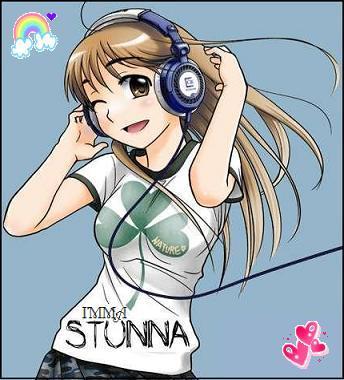







Tidak ada komentar:
Posting Komentar